- Autors Abigail Brown [email protected].
- Public 2023-12-17 06:55.
- Pēdējoreiz modificēts 2025-01-24 12:17.
Dažreiz, kad izmantojat rīku programmā Adobe Photoshop CC, kursors iegūst rīka izskatu - Eyedropper rīks izskatās kā pilinātājs un Pildspalvas rīks izskatās, piemēram, pēc pildspalvas uzgaļa. Citu rīku kursori uz attēla parāda apli, kas norāda rīka efektu apgabalu. Ja vēlaties precīzāku darba metodi, nospiediet Caps Lock uz tastatūras pēc tam, kad esat izvēlējies rīku, lai mainītu standarta kursoru uz precīzu kursoru. Tas sniedz jums krustpunktu, ko ir daudz vieglāk izmantot, ja vēlaties veikt detalizētu, tuvplānu ar attēlu. Vēlreiz pieskarieties burtslēga taustiņam, lai atgrieztu precīzu kursoru uz standarta kursoru.
Ja konstatējat, ka kursors neizskaidrojami mainās no Brush formas uz krustiņu vai otrādi, iespējams, nejauši nospiedāt taustiņu Caps Lock. Nospiediet to vēlreiz. mainīt
Šajā rakstā sniegtie norādījumi attiecas uz Adobe Photoshop CC 2019.
Rīki ar precīziem iestatījumiem
Precīzs kursors ir pieejams daudziem Photoshop CC otu rīkiem, otu rīkiem vai citiem rīkiem. Precīza kursora izmantošana ir noderīga, ja ir svarīgi sākt otas triepienu noteiktā attēla punktā vai ņemt paraugu viena pikseļa krāsu vērtībām. Rīki, kuriem ir precīzas kursora iespējas, ir šādi:
- Pilinātājs
- Dziedinošas otas
- Lapas rīks
- Red Eye
- Otas
- Gumijas zīmogs
- Dodge, Burn un Sponge
Ja pārslēdzat pilinātāja rīku uz precīzu kursoru, noteikti pārbaudiet Sample Size sadaļā Rīka opcijasJa vien jūs nemeklējat vienu pikseļu, jūs nevēlaties Punktu paraugs Iemesls ir tāds, ka paraugs būs precīza viena pikseļa krāsa, kas tiek ņemta paraugā. izvēloties vēlamo krāsu. Tā vietā izvēlieties 3 x 3 Average vai 5 x 5 vidējais. Tas liek programmai Photoshop aplūkot trīs vai piecus pikseļus, kas ieskauj parauga punktu, un aprēķināt visu parauga pikseļu krāsu vērtību vidējo vērtību.
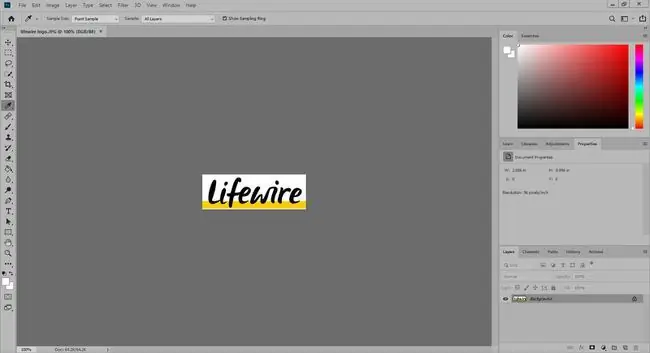
Precīzu kursora iestatījumu maiņa
Ja jūsu darbplūsma ir tāda, ka jums visu laiku nepieciešama pilnīga precizitāte, Photoshop preferences varat iestatīt, lai tiktu izmantoti tikai precīzi kursori. Lūk, kā:
- Atveriet Preferences, atlasot to izvēlnē Rediģēt (vai izvēlnē Photoshop Mac datorā).
-
Atlasīt Cursors.

Image -
Sadaļā Citi kursori atlasiet Precīza.

Image -
Atlasiet OK.

Image
Ja vēlaties atgriezties pie sākotnējiem kursoriem, vienkārši izpildiet iepriekš sniegtos norādījumus un atlasiet Standarta.






